Application Webex | Réduisez vos émissions de consommation d'énergie
 Un commentaire ?
Un commentaire ?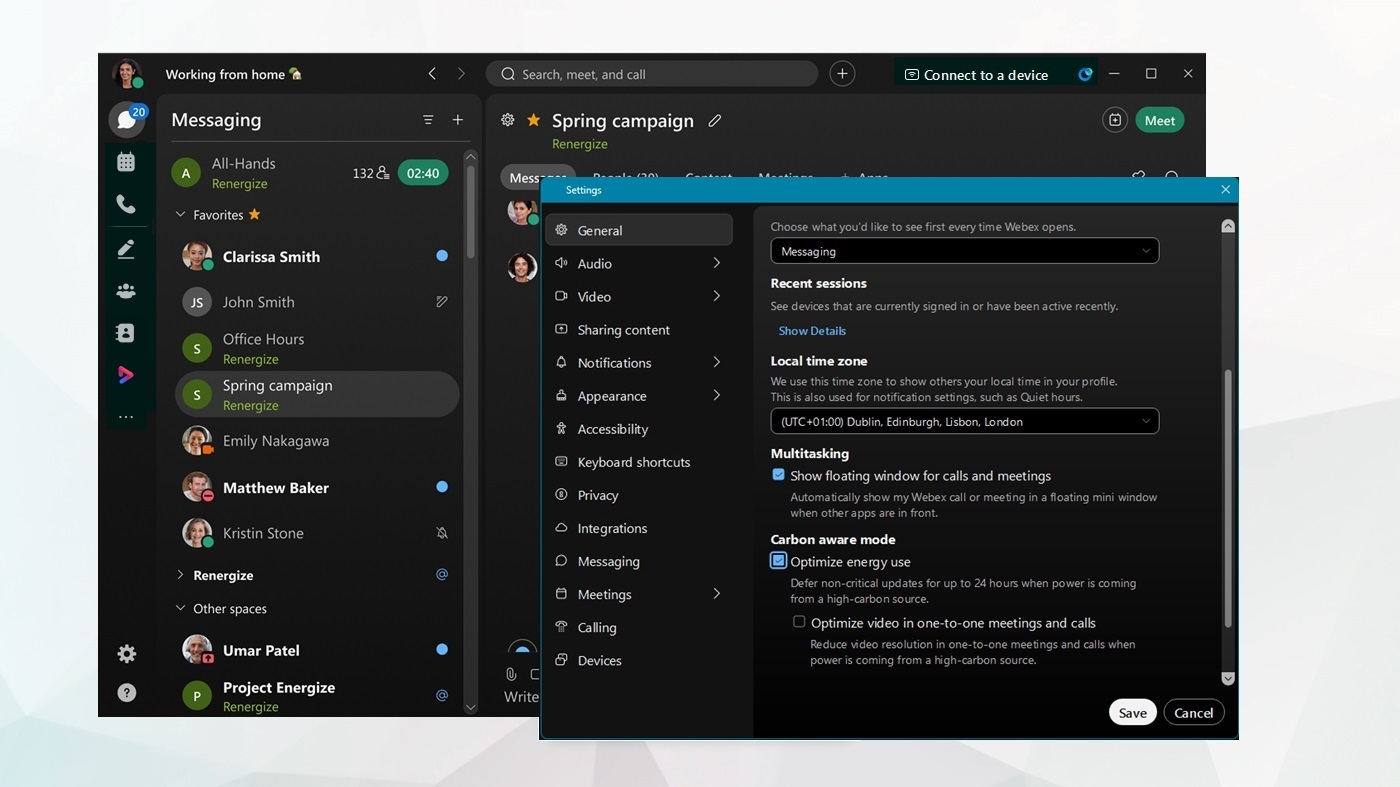
| 1 |
Ouvrez Webex et connectez-vous. |
| 2 |
Cliquez sur Paramètres |
| 3 |
Accédez au Mode de sensibilisation au carbone et sélectionnez parmi :
La case à cocher Optimiser la vidéo lors des réunions et appels individuels n'est disponible qu'en sélectionnant d'abord Optimiser la consommation d'énergie. |
| 4 |
Cliquez ensuite sur Enregistrer. Vous voyez l'icône de feuille verte |
| 1 |
Ouvrez Webex et connectez-vous. |
| 2 |
Cliquez sur votre photo de profil, puis sur Paramètres |
| 3 |
Cochez la case Optimiser la consommation d'énergie. Cela réduit la résolution de votre vidéo à 360p lors des réunions et des appels lorsque l'énergie à faible émission de carbone n'est pas disponible. |
| 4 |
Ensuite, cliquez sur Enregistrer. Au cours d'une réunion, vous pouvez également cliquer sur Vous voyez l'icône de feuille verte |
Approvisionnement énergétique
Webex détecte votre pays ou votre région géographique et récupère une prévision de l'intensité carbone de l'approvisionnement en électricité sur 24 heures à l'aide des données de Electricity Maps.
Aucune information personnelle d'identification n'est partagée avec Electricity Maps.
Consommation énergétique
Lors d'une réunion ou d'un appel, si votre alimentation électrique provient principalement de sources d'énergie à forte intensité de carbone (moins de 50 % provenant de sources sans énergie fossile), Webex utilise une résolution vidéo maximale de 360p.
Mises à jour du logiciel
Si l’approvisionnement en électricité de votre site provient principalement de sources d’énergie à forte intensité de carbone (moins de 50 % provenant de sources sans énergie fossile), Webex diffère les mises à jour logicielles disponibles. Lorsque l'approvisionnement énergétique passe à des sources à faibles émissions de carbone (au moins 50 % provenant de sources sans énergie fossile), Webex récupère et applique la mise à jour.
Webex diffère les mises à jour non urgentes pendant un maximum de 24 heures.
-
Lorsque vous utilisez un réseau privé virtuel (VPN), il peut être difficile pour l'application Webex de déterminer avec précision votre région géographique et le mode de sensibilisation au carbone peut ne pas fonctionner correctement.
-
Sur le bureau, si vous sélectionnez Optimiser la vidéo dans les réunions et appels individuels, l'application Webex utilise la vidéo 360p pour les deux participants à un appel, même s'ils n'ont pas sélectionné cette option.
-
Sur le Web, Webex utilise la vidéo 360p pour la résolution d’envoi uniquement, lors de vos réunions ou appels.
-
-
Si vous avez déjà sélectionné une résolution de caméra 360p dans les paramètres vidéo de votre application Webex, l'option Optimiser la vidéo dans les réunions et appels individuels ne s'appliquera pas.

 dans la barre latérale de navigation et sélectionnez
dans la barre latérale de navigation et sélectionnez  dans l'en-tête de vos réunions ou appels, pour vous informer que le
dans l'en-tête de vos réunions ou appels, pour vous informer que le 

